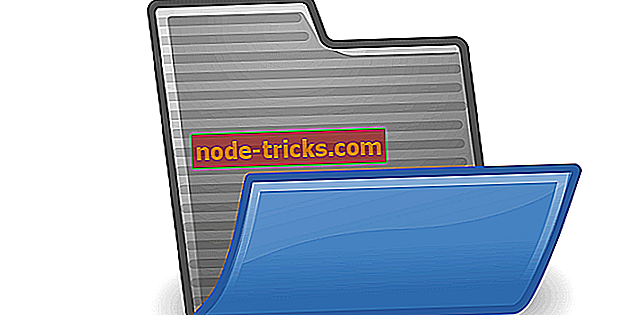ماذا تفعل إذا لم تتم طباعة طابعة HP باللون الأسود
6 حلول لإصلاح طابعة HP إذا لم تطبع بالأسود
- تنظيف رأس الطباعة
- افتح مستكشف أخطاء الطابعة ومصلحها
- إصلاح الطباعة باستخدام HP Print and Scan Doctor
- أضف خرطوشة Hewlett-Packard أصلية إلى الطابعة
- استبدال الخراطيش التي هي منخفضة في الحبر
- محاذاة رأس الطباعة
عادةً ما تقوم طابعات Hewlett-Packard بطباعة المستندات دون أي عوائق. ومع ذلك ، ذكر بعض المستخدمين في المنتديات أن طابعات HP الخاصة بهم لا تطبع الحبر الأسود. يفترض معظم المستخدمين ، في البداية ، بلا شك أن طابعاتهم نفدت حبرهم.
ومع ذلك ، لا تطبع الطابعات باللون الأسود على الرغم من أن الخراطيش لا تزال تحتوي على بعض الحبر الأسود. هذه هي الطريقة التي يمكن بها للمستخدمين إصلاح طابعات HP التي لا تطبع الحبر الأسود.
كيفية إصلاح طابعة HP التي لا تطبع الحبر الأسود
1. تنظيف رأس الطباعة
لا تقوم طابعات HP المزودة بفوهات رأس الطباعة المسدودة عادةً بطباعة الحبر الأسود. وبالتالي ، يعتبر تنظيف رأس الطباعة قرارًا أكد بعض مستخدمي طابعة HP على إصلاح الطباعة. لاحظ أنك قد تحتاج إلى القيام بذلك عدة مرات لاستعادة جودة الطباعة بشكل كامل.
يمكن لكيفية تنظيف رأس الطباعة أن تختلف قليلاً بين طابعات HP المختلفة. يمكنك عادةً تحديد خيار التنظيف العميق أو رأس الطباعة من قائمة "صيانة الطابعة" على لوحة تحكم طابعة HP. عندئذٍ ، قد يؤدي تحديد هذا الخيار إلى طباعة صفحة تُظهر بعض أنماط الإخراج لألوان مختلفة.
لذا تأكد من تحميل بعض الورق في الطابعة قبل اختيار تنظيف رأس الطباعة. راجع دليل الطابعة للحصول على تفاصيل أكثر تحديدًا حول كيفية تنظيف رأس الطباعة الخاص بها.
2. افتح مستكشف أخطاء الطابعة ومصلحها
يتضمن Windows مستكشف أخطاء الطابعة ومصلحها مفيدًا لإصلاح الطابعات عندما لا تتم طباعة كما هو متوقع. قد يوفر ذلك بعض الإصلاحات لطابعات HP التي لا تطبع الحبر الأسود. اتبع الإرشادات أدناه لفتح "مستكشف أخطاء الطابعة ومصلحها".
- يمكن لمستخدمي نظام التشغيل Windows 10 فتح "مستكشف أخطاء الطابعة ومصلحها" بالنقر فوق الزر "Cortan a Type" هنا للبحث في شريط المهام.
- أدخل "استكشاف الأخطاء وإصلاحها" في مربع البحث.
- حدد استكشاف الأخطاء وإصلاحها لفتح نافذة تطبيق الإعدادات الموضحة أدناه.

- حدد طابعة ، ثم انقر فوق " تشغيل مستكشف الأخطاء ومصلحها" لفتح النافذة في اللقطة أدناه مباشرة.

- حدد طراز طابعة HP المدرجة في نافذة مستكشف الأخطاء ومصلحها.
- ثم اضغط على الزر " التالي" لإصلاح الطباعة باستخدام مستكشف الأخطاء ومصلحها.
- لفتح "مستكشف أخطاء الطابعة ومصلحها" في أنظمة تشغيل Windows الأخرى ، اضغط على مفتاح التشغيل السريع Windows key + R. ثم أدخل "لوحة التحكم" في المربع فتح ، وانقر فوق الزر " موافق" .
- انقر فوق استكشاف الأخطاء وإصلاحها لفتح التطبيق الصغير لوحة التحكم أدناه.

- انقر فوق عرض الكل على يسار النافذة لفتح قائمة كاملة من مستكشفات الأخطاء.

- ثم انقر بزر الماوس الأيمن فوق الطابعة وحدد " تشغيل كمسؤول" .
3. إصلاح الطباعة باستخدام HP Print and Scan Doctor
بدلاً من ذلك ، يمكن لمستخدمي طابعة Hewlett-Packard أيضًا استخدام الأداة المساعدة HP Print and Scan Doctor لإصلاح الطباعة. هذا مستكشف الأخطاء ومصلحها مصمم خصيصًا لطابعات Hewlett-Packard. يمكن للمستخدمين إصلاح الطباعة باستخدام HP Print and Scan Doctor على النحو التالي.
- انقر على الرابط HP Print and Scan Doctor في صفحة HP هذه لتنزيل معالج إعداد البرنامج.
- انقر فوق HPPS.dr.exe لتثبيت برنامج HP Print and Scan Doctor.
- انقر فوق " ابدأ" لتحديد طابعة HP ، ثم اضغط على الزر " التالي" .

- حدد خيار Fix Printing .

- بعد ذلك ، قد يعرض البرنامج أيقونات مفتاح الربط التي تميزه بإصلاح شيء ما. إذا كان الأمر كذلك ، فأغلق مستكشف الأخطاء ومصلحها مرة أخرى.
- بدلاً من ذلك ، قد ترى رمز X. إذا كان الأمر كذلك ، فتابع مع مستكشف الأخطاء ومتابعة الإرشادات التي يوفرها لإصلاح المشكلة.
4. أضف خرطوشة Hewlett-Packard أصلية إلى الطابعة
لا تعمل خراطيش الحبر التابعة لجهات خارجية دائمًا بشكل جيد على طابعات Hewlett-Packard. على هذا النحو ، قد يؤدي استبدال خرطوشة جهة خارجية بخرطوشة Hewlett-Packard رسمية إلى إصلاح طابعة HP التي لا تطبع الحبر الأسود. يتضمن موقع HP على الويب مربع بحث حيث يمكن للمستخدمين إدخال طرازات الطابعة الخاصة بهم في مربع البحث للعثور على خراطيش الحبر المتوافقة لهم.
لاحظ أيضًا وجود خراطيش حبر HP مزيفة ومزيفة. لذلك قد يستحق الأمر التحقق مما إذا كانت الخرطوشة الخاصة بك خرطوشة وهمية. يمكن لمستخدمي طابعة HP البحث عن المنتجات المزيفة عن طريق مسح رموز QR على الخراطيش باستخدام ماسح ضوئي QR أو تطبيق SureSupply. بدلاً من ذلك ، يمكن للمستخدمين إدخال الأرقام التسلسلية على ملصقات الخرطوشة في صفحة التحقق من Hewlett-Packard للتحقق من صحتها.
5. استبدال الخراطيش التي هي منخفضة في الحبر
من المحتمل أن يقوم معظم المستخدمين بفحص مستويات الحبر عندما تتوقف الطابعة عن طباعة الحبر الأسود. ومع ذلك ، قد يتجاهل بعض المستخدمين استبدال الخرطوشة إذا لم ينفد الحبر تمامًا. يجب استبدال خرطوشة الحبر الأسود عندما يكون الحبر منخفضًا للغاية ، ولكن ليس بالضرورة نفاد الحبر تمامًا. تبرز علامة التعجب في مؤشر مستوى الحبر عندما يتم تشغيل خرطوشة الحبر المنخفض. لذا استبدل خرطوشة الحبر الأسود إذا رأيت علامة تعجب عليها في مؤشر مستوى الحبر في لوحة تحكم الطابعة.
6. محاذاة رأس الطباعة
قد لا تطبع طابعة الحبر الأسود إذا لم تتم معايرتها. وبالتالي ، قد تؤدي معايرة طابعة Hewlett-Packard عن طريق محاذاة رأس الطباعة إلى إصلاح طباعتها. ستتضمن معظم طابعات HP خيار محاذاة رأس الطباعة في قوائم لوحة التحكم في صيانة الطابعة أو الأدوات التي يمكن للمستخدمين معايرتها.
يؤدي تحديد هذا الخيار إلى معايرة الطابعة وطباعة صفحة محاذاة. توفر كتيبات طابعة HP إرشادات محاذاة رأس الطباعة بشكل أكثر تحديدًا للطرز الخاصة بها.
من المحتمل أن تعمل الحلول المذكورة أعلاه على إصلاح طابعات HP بحيث تطبع الحبر الأسود. إذا كانت الدقة أعلاه لا تزال غير قابلة للطباعة ، فقد تحتاج الطابعة نفسها إلى الإصلاح. يمكن للمستخدمين إعادة طابعات HP التي لا تزال ضمن فترات الضمان الخاصة بهم إلى الشركة المصنعة للإصلاحات. لذا تحقق من فترة الضمان الخاصة بالطابعة لمعرفة ما إذا كان يمكنك إعادتها إلى Hewlett-Packard.